يحتوي Steam على ميزة دردشة مخصصة ولديهالتدقيق الإملائي. قد ترغب أو لا تحب التدقيق الإملائي في دردشة Steam لأنها قناة اتصال غير رسمية وأن الهجاء لن يكون مهمًا لأي شخص. ومع ذلك ، إذا كنت تستخدم نظام التشغيل Windows 10 ، وترغب في استخدام ميزة التدقيق الإملائي في Steam ولكن لا يمكنك تشغيله ، فهناك حل.
إصلاح التدقيق الإملائي في دردشة البخار
يبدو أن ميزة التدقيق الإملائي في دردشة Steam هي ميزةتمت إضافته بواسطة Steam وهذا صحيح إلى حد ما. تحتوي ميزة الدردشة عبر Steam على فحص إملائي ، لكنها تعمل مع ميزة التدقيق الإملائي في Windows 10. إذا تم إيقاف تشغيل التدقيق الإملائي في نظام التشغيل Windows 10 ، فلن يعمل التدقيق الإملائي في الدردشة عبر Steam.
تمكين التدقيق الإملائي في Windows 10
افتح تطبيق الإعدادات وانتقل إلى مجموعة إعدادات الأجهزة. حدد علامة التبويب "الكتابة" وقم بتشغيل مفتاح "تمييز الكلمات التي بها أخطاء إملائية".

تمكين التدقيق الإملائي في محادثة Steam
افتح نافذة الأصدقاء وانقر على عجلة التروسزر في أعلى اليمين. سيفتح هذا الإعدادات لنافذة الأصدقاء. انتقل إلى علامة تبويب الدردشة وضبط "تعطيل التدقيق الإملائي في رسالة الدردشة مبكرًا" على "إيقاف".
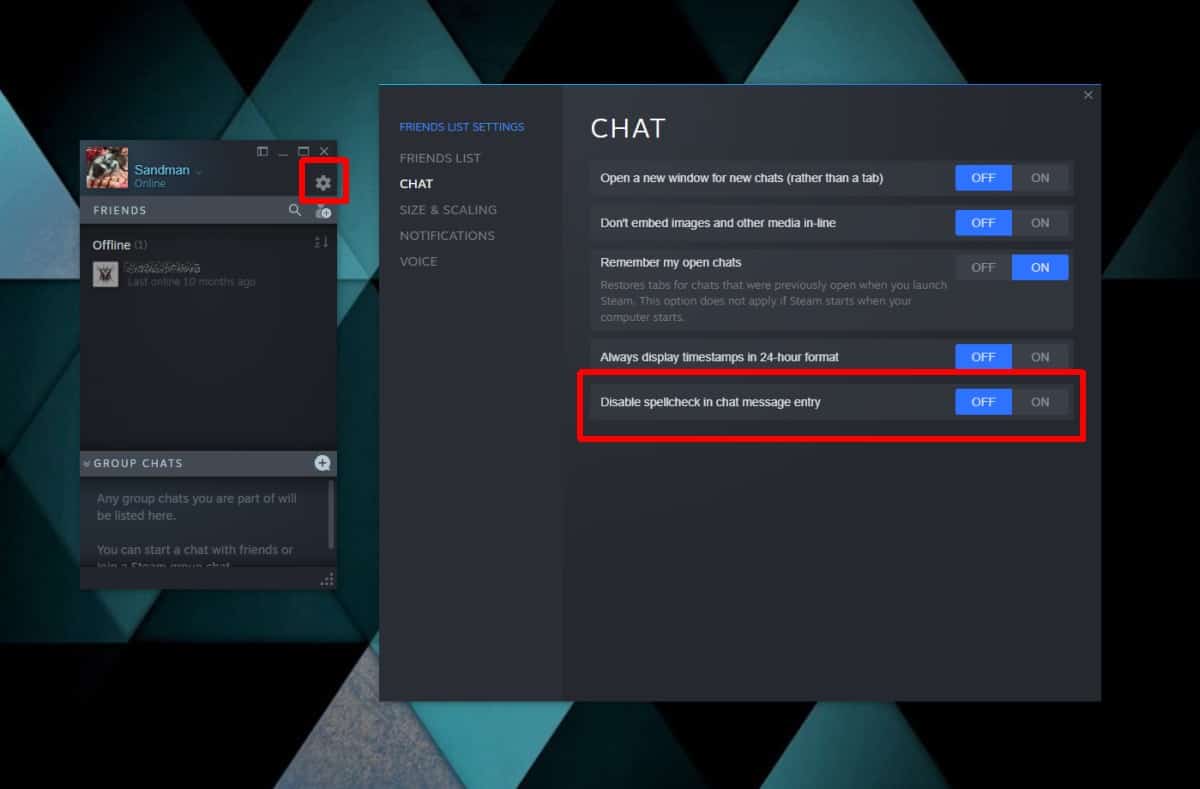
حسنًا ، قم بإنهاء Steam ثم قم بتشغيله مرة أخرى. افتح نافذة الأصدقاء وحدد شخصًا للرسالة. أي كلمات بها أخطاء إملائية تكتبها سيكون لها خط أحمر متعرج تحته.
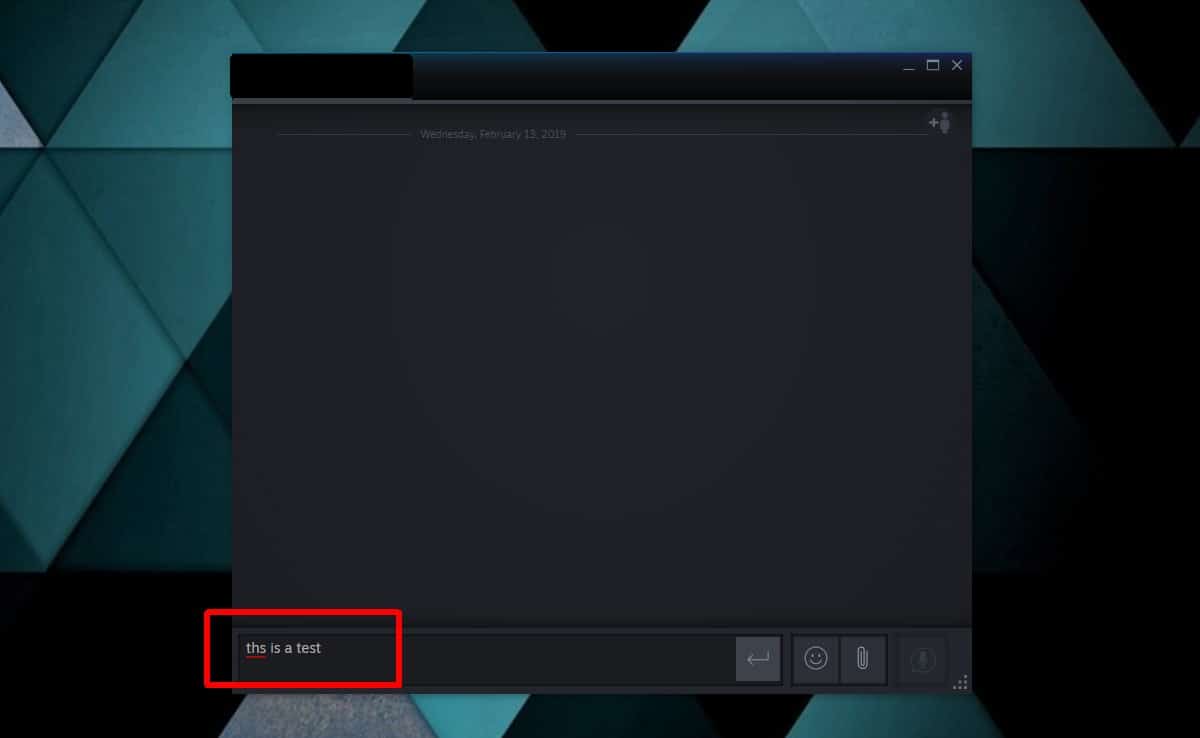
التدقيق الإملائي يبرز الأخطاء الإملائية فقطكلمات. إذا نقرت بزر الماوس الأيمن فوق كلمة بها أخطاء إملائية ، فلن ترى أي اقتراحات. الميزة لا تصحح الكلمات تلقائيًا ولا تقدم أي تصحيحات. يخبرك فقط أن الهجاء الخاص بك خطأ.
يجب عليك إصلاح الإملاء بنفسك. عليك أن تتذكر ، أو تخمن ، كيف يتم تهجئة الكلمة التي بها أخطاء إملائية ثم إصلاحها. إنه يعمل بشكل أساسي فقط مع التدقيق الإملائي في Windows 10 ولكن ليس مع ميزة التصحيح التلقائي. من المفيد اكتشاف الأخطاء المطبعية.
إذا كنت لا تزال غير قادر على التدقيق الإملائي في دردشة Steam إلىالعمل ، يجب عليك التحقق من إعدادات لغتك. عادة ، إذا قمت بتثبيت اللغة الإنجليزية كلغة افتراضية ، فيجب أيضًا تثبيت ميزة التدقيق الإملائي. إذا لم يكن الأمر كذلك ، فيجب عليك تنزيله وتفعيل التدقيق الإملائي. يمكنك اختبار الميزة في Edge أو في OneNote للتأكد من أنها تعمل. إذا كان يعمل في كلا التطبيقين ولكن ليس في Steam Chat ، يمكنك التحقق لمعرفة ما إذا كان عميل Steam يحتاج إلى تحديث. إذا لم يفعل ذلك الحيلة ، وكنت حقًا بحاجة فعليًا إلى التدقيق الإملائي للعمل ، يمكنك تجربة تثبيت جديد لبرنامج Steam.













تعليقات